[Word にエクスポート] 機能を使用することによって、図形やメタデータを含む図表の内容を Word 文書に自動的に追加できます。 その後、プロセスに関するガイドラインや操作マニュアルの基本として、その文書を使用します。 例:
-
サポート担当者は、部署、所有者、タスク スケジュールに関する詳細を含む、お問い合わせのプロセス マップを持っています。 担当者は Word 文書を使用して、操作マニュアルを作成します。
-
採用担当者は、現在の人員数、募集中の職種、チームの予算など、図形のメタデータを含む組織図を所有しています。 担当者は Word 文書を使用して、アドホック レポートを管理職に送信します。
-
ビジネス アナリストは、データ グラフィックで表された KPI (コスト、期間、状態など) を含む、インポートされたデータに基づくプロセス図を更新します。 毎月、ビジネス アナリストは Word 文書を OneDrive にアップロードし、関係者と共有します。
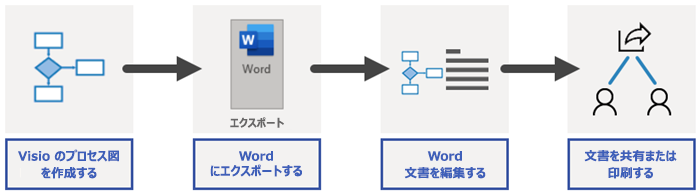
注: この機能は、Visio プラン 2 のユーザーのみが利用できます。 ご利用中の Visio のバージョンは、[ファイル]、[アカウント]、[Visio のバージョン情報] の順にクリックすると確認できます。 Microsoft 365 更新プロセスを管理している IT プロフェッショナルであれば、チャネル リリース ページをご覧ください。各チャネルで提供されている更新プログラムを確認できます。
Visio 図面を Word 文書にエクスポートする
-
図面にテキストを含む図形があり、一部の図形に図形データがあることを確認します。
-
複数ページの図面がある場合は、目的のページを選択します。 この機能では、一度に 1 ページのみがエクスポートされます。
-
[プロセス] タブの [エクスポート] グループで、[Word] を選択します。
また、[ファイル]、[エクスポート]、[Word 文書の作成]、[ドキュメントの作成] の順にクリックして Word 文書にエクスポートすることもできます。
-
必要な場合は、[Word にエクスポート] ウィンドウから Word 文書をカスタマイズします。
[プレビュー] タブ
-
Word 文書から図形とそのメタデータを除外するには、スニペットを右クリックして [出力から除外] を選択します。
-
スニペットの順序を変更するには、スニペットを選択し、上向き矢印と下向き矢印を選択します。 スニペットは、文書へのエクスポートの対象となる図面の一部です。
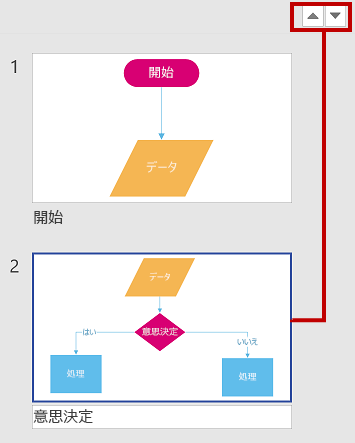
注: [プレビュー] タブでスニペットを選択すると、図面内の図形が強調表示されます。 図面上のスニペットを選択すると、[プレビュー] タブのスニペットが強調表示されます。
[設定] タブ
-
図形のプロパティ
-
Word 文書内に表示されるプロパティの順序を変更するには、プロパティを選択し、上向き矢印と下向き矢印を選択します。
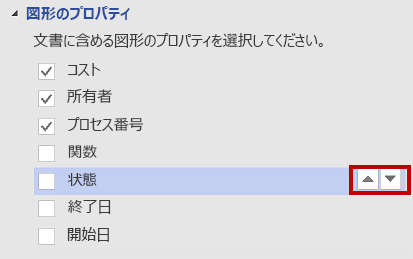
-
空のプロパティごとに Word 文書に空白のテーブル行を追加するには、[空白のプロパティを含める] を選択します。
-
図形のプロパティのハイパーリンクを Word 文書にエクスポートするには、[ハイパーリンク] を選択します。
詳細については、「図形にデータを追加する」を参照してください。
-
-
図形の除外
-
図形コネクタを Word 文書に追加するには、[コネクタへの番号設定をしない] をオフにします。
-
図形テキストのない図形を文書化するには、[図形テキストのない図形を除外する] をオフにします。
-
スニペットを含むデータ グラフィックを含めるには、[データ グラフィックを除外する] をオフにします。
詳細については、「データ グラフィックの概要」を参照してください。
-
-
スニペットの透過性
-
スニペット内の図形を強調するには、その接続と接続されている図形に高い透過性レベルを設定します。
-
-
-
[Word にエクスポート] ウィンドウの上部で [エクスポート] を選択します。
結果 Word 文書が作成されます。 ニーズに合わせて文書を変更できます。 最低でも、次のことをお勧めします。
-
会社名、役職、作成者情報を自動的に更新するには、[ファイル]、[情報]、[プロパティ] の順に選択して、[プロパティ] の横にある下向き矢印を選択し、[詳細プロパティ] を選択して対応する情報を編集します。
-
目次を更新するには、[目次] の下に挿入ポイントを配置して、[図表目次の更新] を選択します。
詳細については、Word での目次の作成に関するページを参照してください。
フィードバックまたはバグ
機能を改善する方法について、ご意見をお聞かせください。 ご意見をメールでお送りください。










